Page 1

Mo b i l e r leD-Pr o j e k t o r
be D i e n u n g s a n l e i t u n g
Page 2
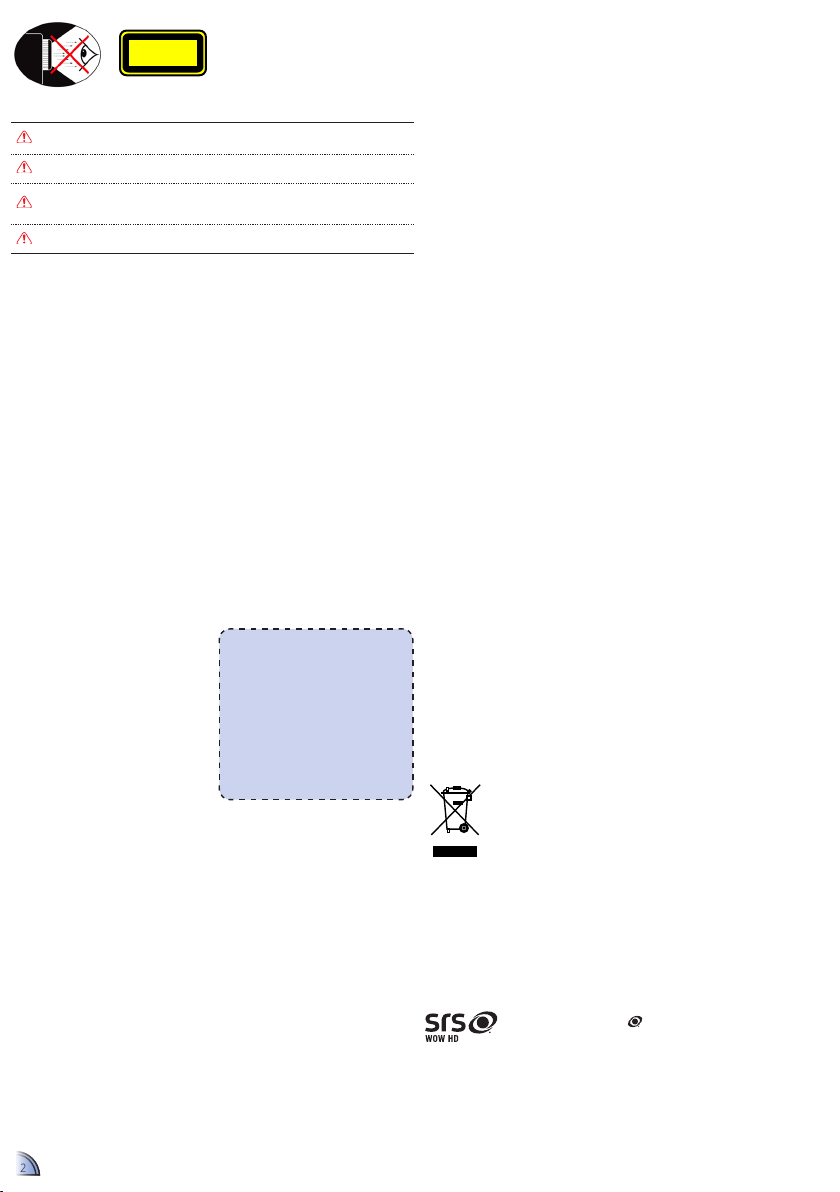
CLASS 1 LED PRODUCT
Wa r n h i n W e i S e f ü r au g e n
Vermeiden Sie es, direkt in den Projektorstrahl zu blicken oder direkt vor dem
Strahl zu stehen. Stehen Sie möglichst mit dem Rücken zu dem Strahl.
Es ist ratsam, einen Stab oder Laser-Pointer zu verwenden, um das Eintreten in
den Strahl zu vermeiden.
Wird der Projektor in einem Klassenzimmer verwendet, geben Sie bitte
den Schülern/ Studenten, die am Projektionsbild auf etwas zeigen sollen,
entsprechende Sicherheitsanweisungen.
Um den Stromverbrauch möglichst gering zu halten, verwenden Sie bitte
Jalousien oder Vorhänge, um das Umgebungslicht des Raums schwach zu halten.
a.2.9.31 gl a n z g r a d B e i Pe r i P h e r i e g e r ä t e n (15.
/ 22. Si t z u n g ag1 ek1):
Für Peripheriegräte am Bildschirmarbeitsplatz nach BildscharbV gelten
die Anforderungen an den Glanzgrad. Peripheriegeräte, die für die
Benutzung außerhalb des Bildschirmarbeitsplatzes vorgesehen sind,
können ein GS-Zeichen erhalten, wenn der Anwendungsbereich in der
Bedienungsanleitung und im Zertikat festgehalten wird.
Das heißt, dort wo die Verwendung im unmittelbaren Gesichtsfeld nicht
vorgesehen ist und diese Verwendung mit ausreichenden Hinweisen in der
Bedienungsanleitung auch verhindert wird, so dass die Bildschirmarbeit
nicht beeinträchtigt ist, ist folgender Hinweis möglich:
Formulierung im Zertikat: „Das Gerät ist nicht für die Benutzung im
unmittelbaren Gesichtsfeld am Bildschirmarbeitsplatz vorgesehen. Um
störende Reexionen am Bildschirmarbeitsplatz zu vermeiden, darf dieses
Produkt nicht im unmittelbaren Gesichtsfeld platziert werden.“
Wi c h t i g e Si c h e r h e i t S h i n W e i S e
1. Blockieren Sie keine
Belüftungsöffnungen. Um einen
zuverlässigen Betrieb des Projektors
sicherzustellen und den Projektor vor
Überhitzungzu schützen, stellen Sie
bitte den Projektor an eine Stelle, die
eine ausreichende Belüftung erlaubt.
Projektor an eine Stelle, die eine
ausreichende Belüftung erlaubt. Stellen
Sie das Produkt nichtauf ein Bett, Sofa,
Teppich oder andere ähnliche Ober
ächen, da die Entlüftungsöffnungen
dabeiblockiert werden können.
2. Verwenden Sie den Projektor nicht in
der Nähe von Wasser oder Feuchtigkeit.
Setzen Sie den Projektor weder Regen
noch Feuchtigkeit aus, um einen Brand
oder Kurzschluss zu vermeiden.
3. Installieren Sie das Gerät nicht in der
Nähe von Wärmequellen wie z.B.
Heizkörpern, Heizungen, Öfen und
sonstigen Wärme erzeugenden Geräten
(inklusive Verstärker).
4. Verwenden Sie den Projektor nicht unter
direkter Sonneneinstrahlung.
5. Verwenden Sie das Gerät nicht in
der Nähe von Geräten, die starke
Magnetfelder erzeugen.
6. Verwenden Sie den Projektor nicht in
besonders staubiger und schmutziger
Umgebung.
7. Schalten Sie vor dem Reinigen das Gerät
aus.
8. Ziehen Sie das Netzkabel, wenn das
Gerät über einen längeren Zeitraum
nicht benutzt wird.
9. Stellen Sie sicher, dass die
Umgebungstemperatur innerhalb des
Bereichs von 5°C bis 35°C liegt.
10. Die relative Feuchtigkeit sollte maximal
80% und nicht kondensierend bei einer
Temperatur von 5°C bis 35°C sein.
11. Achten Sie darauf, dass der Projektor
nicht herunterfällt, geworfen wird oder
gebogen wird.
12. Es besteht Explosionsgefahr, wenn das
Produkt Feuer ausgesetzt wird.
13. Reinigen Sie das Gerät nur mit einem
trockenen Tuch.
14. Verwenden Sie nur die vom Hersteller
angegebenen Zubehörteile /
Zusatzgeräte.
15. Verwenden Sie das Gerät nicht, wenn
es beschädigt oder unsachgemäß
verwendet wurde. Als Beschädigung/
unsachgemäße Verwendung zählt
Folgendes (und Weiteres):
▀■ Das Gerät ist heruntergefallen.
▀■ Das Ladegerät oder der Stecker
▀■ Flüssigkeiten oder Gegenstände sind
▀■ Das Gerät war Regen oder
▀■ Gegenstände sind in das Gerät
Versuchen Sie niemals den Projektor
in eigener Regie zu reparieren. Durch
Öffnen des Gehäuses setzen Sie
sich Hochspannung und anderen
Gefahren aus. Wenden Sie sich
bitte an Ihren Händler oder das
Kundendienstzentrum, bevor Sie das
Gerät zur Reparatur verschicken.
16. Lassen Sie keine Gegenstände oder
Flüssigkeiten in das Geräteinnere
eindringen. Sie können dadurch
mit gefährlicher Hochspannung
in Berührung kommen oder einen
Kurzschluss zwischen den Teilen
verursachen. Ein Brand oder
Stromschlag kann die Folge sein.
17. Achten Sie auf die Sicherheitshinweise
auf dem Projektorgehäuse.
18. Der Projektor darf nur von
qualiziertem Kundendienstpersonal
repariert werden.
19. Berühren Sie den Projektor nicht für zu
lange, wenn der Projektor in Betrieb ist.
wurde beschädigt.
in das Gerät eingedrungen.
Feuchtigkeit ausgesetzt.
eingedrungen oder ein Teil innerhalb
des Gerätes ist ausgebrochen.
Be S t i m m u n g e n u n d Si c h e r h e i t S h i n W e i S e
Dieser Anhang führt die allgemeinen
Hinweise zu dem Projektor auf.
FCC-Hinweis
Dieses Gerät wurde getestet und als
übereinstimmend mit den Richtlinien
für ein Gerät der Klasse B gemäß Teil 15
der FCC-Bestimmungen befunden. Diese
Grenzwerte sehen für die Heiminstallation
einen ausreichenden Schutz vor
gesundheitsschädigenden Strahlen vor.
Dieses Gerät erzeugt, benutzt und strahlt
u. U. Hochfrequenzenergie aus und
kann, falls es nicht entsprechend den
Anweisungen installiert und benutzt wird,
die Funkkommunikation stören.
Es gibt aber keine Garantie dafür, dass es
bei einer bestimmten Installation zu keinen
Störungen kommt. Wenn dieses Gerät den
Radio- oder Fernsehempfang beeinträchtigt,
was durch Ein- und Ausschalten des Geräts
festgestellt werden kann, so empehlt sich
die Behebung der Störung durch eine oder
mehrere der folgenden Maßnahmen:
• Neuausrichtung oder Neuplatzierung
der Empfangsantenne(n).
• Vergrößern des Abstands zwischen
Gerät und Empfänger.
• Schließen Sie das Gerät an eine
Steckdose auf einem anderen
Stromkreis als dem des Empfängers
an.
• Hinzuziehen des Händlers
oder eines erfahrenen Radio- /
Fernsehtechnikers.
2
2
Hinweis: Abgeschirmte Kabel
Alle Verbindungen zu anderen
Geräten müssen mit abgeschirmten
Kabeln hergestellt werden, um die
FCC-Bestimmungen zu erfüllen.
Achtung
Durch Änderungen oder Modi
kationen, die nicht ausdrücklich
von dem Hersteller genehmigt
wurden, kann die von der Federal
Communications Commission erteilte
Gerätebetriebsbefugnis des Benutzers
ungültig werden.
Betriebsbedingungen
Dieser Abschnitt erfüllt Teil 15 der FCCBestimmungen. Das Benutzen des Geräts ist
von folgenden Voraussetzungen abhängig:
1. Dieses Gerät erzeugt keine
schädlichen Störungen, und
2. das Gerät ist in der Lage,
empfangene Störungen
aufzunehmen, einschließlich solcher
Störungen, die eine ungewünschte
Operation verursachen.
Hinweis: Canadian users
This Class B digital apparatus complies with Canadian
ICES-003.
Remarque à l’intention des utilisateurs canadiens
Cet appareil numérique de la classe B est conforme à la
norme NMB-003 du Canada.
Konformitätserklärung für EU-Länder
• EMV-Richtlinie 2004/108/EC (inklusive
Änderungen)
• Niederspannungsrichtlinie 2006/95/EC
• R & TTE-Richtlinie 1999/5/EC (wenn das
Produkt über HF-Funktionen verfügt)
en t S o r g u n g v o n e l e k t r i S c h e n &
e l e k t r o n i S c h e n al t g e r ä t e n
(geltend für die europäische Gemeinschaft und andere europäische Länder mit
separaten Sammelprogrammen)
Dieses Symbol, zu nden auf Ihrem Produkt oder dessen Verpackung, macht Sie darauf
aufmerksam, dass dieses Produkt bei der Entsorgung nicht als Hausmüll behandelt
werden darf. Statt dessen sollte es an eine Sammelstelle zum Recycling von elektrischen
und elektronischen Altgeräten gegeben werden. Helfen Sie mit, potenziell schädliche
Einüsse auf Umwelt und Gesundheit, die durch eine unsachgemäße Entsorgung
dieses Produktes entstehen können, zu vermeiden, und entsorgen Sie dieses Produkt
ordnungsgemäß. Recycling hilft, natürliche Rohstoffe einzusparen.
Dieses Symbol ist nur innerhalb der europäischen Gemeinschaft gültig.
Wenn Sie dieses Produkt entsorgen möchten, wenden Sie sich bitte
an Ihre örtliche Behörde und fragen Sie nach der ordnungsgemäßen
Entsorgungsmethode.
ma r k e n
• WOW HD, SRS und das -Symbol sind Marken der SRS Labs, Inc.
WOW HD-Technologie ist unter Lizenz der SRS Labs, Inc. integriert.
• WOW HD™ steigert die Tonwiedergabequalität erheblich, liefert eine
dynamische 3D-Unterhaltungserfahrung mit tiefen, satten Bässen und
klaren hohen Frequenzen für kristallklare Details.
Page 3
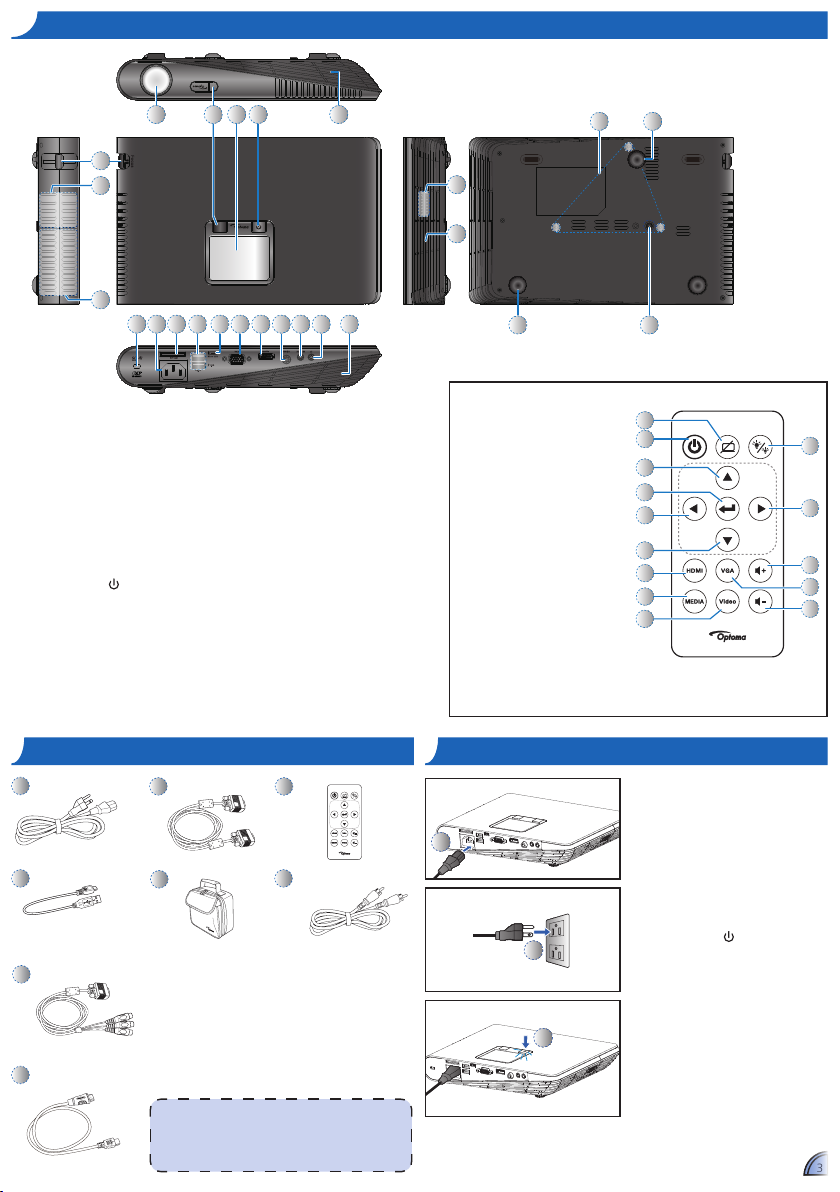
3
üB e r S i c h t
3
8 9 18171510 13 14 16
2
3
7654
19
1
3
11 12
2
18
20
20 21
2
5
7
8
10
11
12
13
14
1
3
4
6
9
1
3
2
üB e r S i c h t
Fokusring1.
Lautsprecher2.
Belüftung (Ausgang)3.
Objektiv4.
IR-Empfänger5.
Sensorpanel6.
Ein-/Austaste (7. )
Kensington-Schloss8.
Netzeingang9.
SD-Kartenschlitz10.
USB-Typ-A-Port 11.
(Speicherstickt/WLAN/
Festplatte)
Micro USB-Port12.
VGA-Anschluss13.
HDMI-Anschluss14.
Videoeingang15.
Audio- / AV-Eingang16.
Kopfhöreranschluss17.
Belüftung (Eingang)18.
Deckenmontagelöcher19.
Höhenverstellbarer Fuß20.
Befestigungsöffnung für 21.
Stativeinsatz
Fernbedienung
Ausblenden-Taste1.
Ein-/Austaste2.
Aufwärtstaste3.
OK-Taste4.
Linkstaste5.
Abwärtstaste6.
HDMI-Taste7.
Medientaste8.
Videotaste9.
LED-Modus-Taste10.
Rechtstaste11.
Lautstärke erhöhen-Taste12.
VGA-Taste13.
Lautstärke verringern-14.
Taste
Pa k e t i n h a l tPa k e t i n h a l t
1
4
7
8
2
5
Standardzubehör
Netzkabel1.
VGA-Kabel2.
Fernbedienung3.
<Hinweis>
Die Standardzubehörkomponenten sind •
regionsabhängig.
Das mitgelieferte Netzkabel kann je nach Region •
variieren.
3
6
Fakultatives Zubehör
Micro-USB-zu-USB-4.
Typ-A-Kabel
Tragetasche5.
Videokabel6.
VGA-zu-Component-7.
Kabel
HDMI-Kabel8.
ei n- / au S S c h a l t e n
1. Verbinden Sie das Netzkabel mit
dem AC-Eingang an der Rückseite
des Projektors. ()
2. Schließen Sie den Stecker am
anderen Ende des Netzkabels an
eine Steckdose an. ()
Die LED leuchtet im
3. Schalten Sie den Projektor mit der
Bereitschaftsmodus rot.
Ein-/Austaste ( ) ein oder aus.
()
Die LED leuchtet grün, wenn der
Projektor eingeschaltet ist.
Page 4
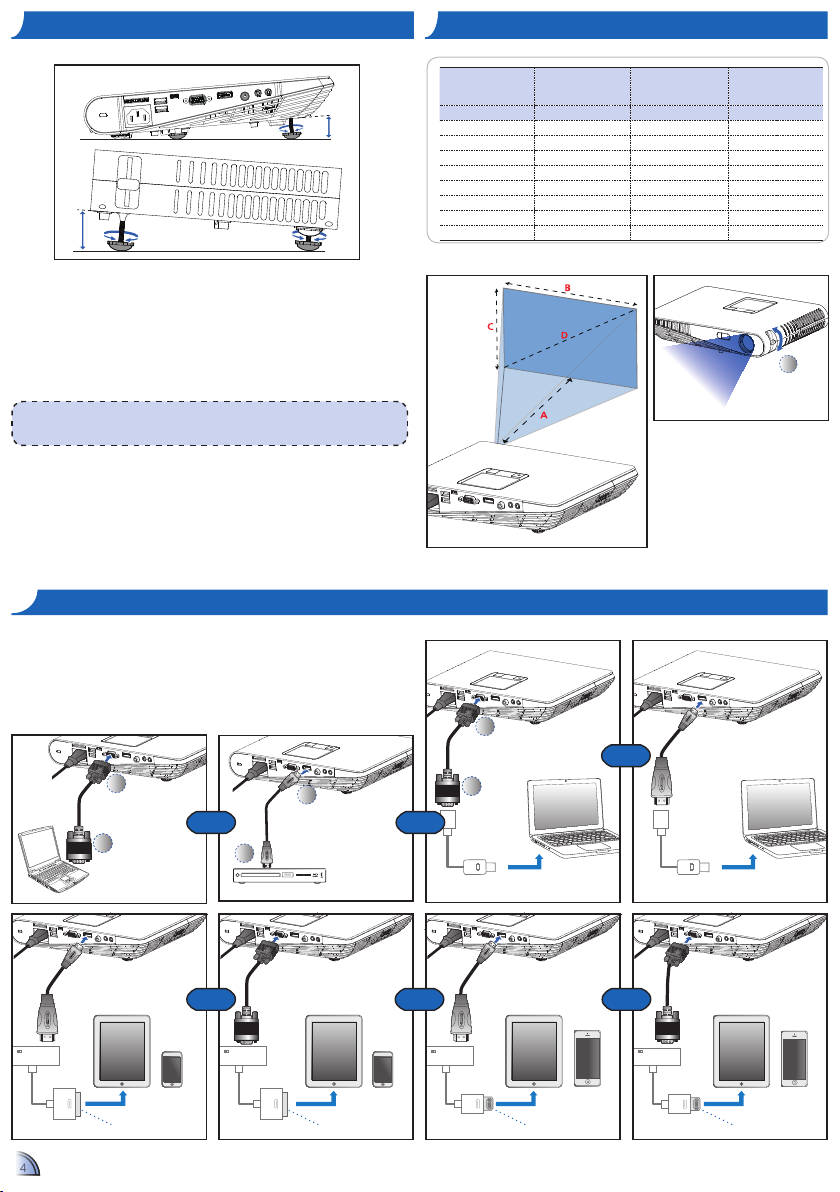
44
212
1
2
TM
hö h e d e S P r o j i z i e r t e n Bi l d e S a n P a S S e n Pr o j i z i e r t e S Bi l d a n P a S S e n
1
HDMI
VGA
HDMI
VGA
212
VGA
HDMI
Der Projektor verfügt über einen höhenverstellbaren Fuß, mit dem Sie die
Höhe des projizierten Bildes anpassen können.
So passen Sie die Höhe an:
Drehen Sie den höhenverstellbaren Fuß zur Anpassung der Position des
projizierten Bildes auf die gewünschte Höhe.
<Hinweis>
Wenn innerhalb einiger Sekunden keine Änderungen erfolgen, passt der Projektor die
Bildanzeige automatisch per Trapezkorrektur an.
ei n g a n g S q u e l l e a n S c h l i e S S e n – vga / hdmi
1. Schließen Sie ein VGA- / HDMI-Gerät über das entsprechende Kabel an.
(~)
2. Drücken Sie nach Einschalten des Projektors die direkte Quellentaste an der
Fernbedienung oder wischen Sie am Sensorpanel nach links oder rechts.
Projektionsabstand
(A)
Meter Füße (mm) (Zoll) (mm) (Zoll) (mm) (Zoll)
0,50 1,64 360,0 14,2 220,0 8,7 422 16,6
0,90 2,95 640,0 25,2 400,0 15,7 757 29,8
1,50 4,92 1070,0 42,1 670,0 26,4 1262 49,7
1,80 5,91 1290,0 50,8 800,0 31,5 1516 59,7
2,40 7,87 1710,0 67,3 1070,0 42,1 2022 79,6
3,00 9,84 2140,0 84,3 1340,0 52,8 2527 99,5
3,60 11,81 2570,0 101,2 1610,0 63,4 3033 119,4
4,50 14,76 3210,0 126,4 2010,0 79,1 3790 149,2
Größe der
Projektionsäche
– Breite
(B)
Größe der
Projektionsäche - Höhe
(C)
Diagonale der
Projektionsäche
(D)
Drehen Sie das Fokusrad (), bis
das Bild klar angezeigt wird.
MacBook
oder
iPad
oder oder oder
iPhone 4/4S
Apple-DigitalAV-Adapter
iPad iPad 4 iPad 4
Apple-DigitalAV-Adapter
iPhone 4/4S
oder
Mini-DisplayPortzu-VGA
Apple-LightningAdapter
oder
Mini-DisplayPortzu-HDMI
iPhone 5 iPhone 5
MacBook
Apple-LightningAdapter
Page 5
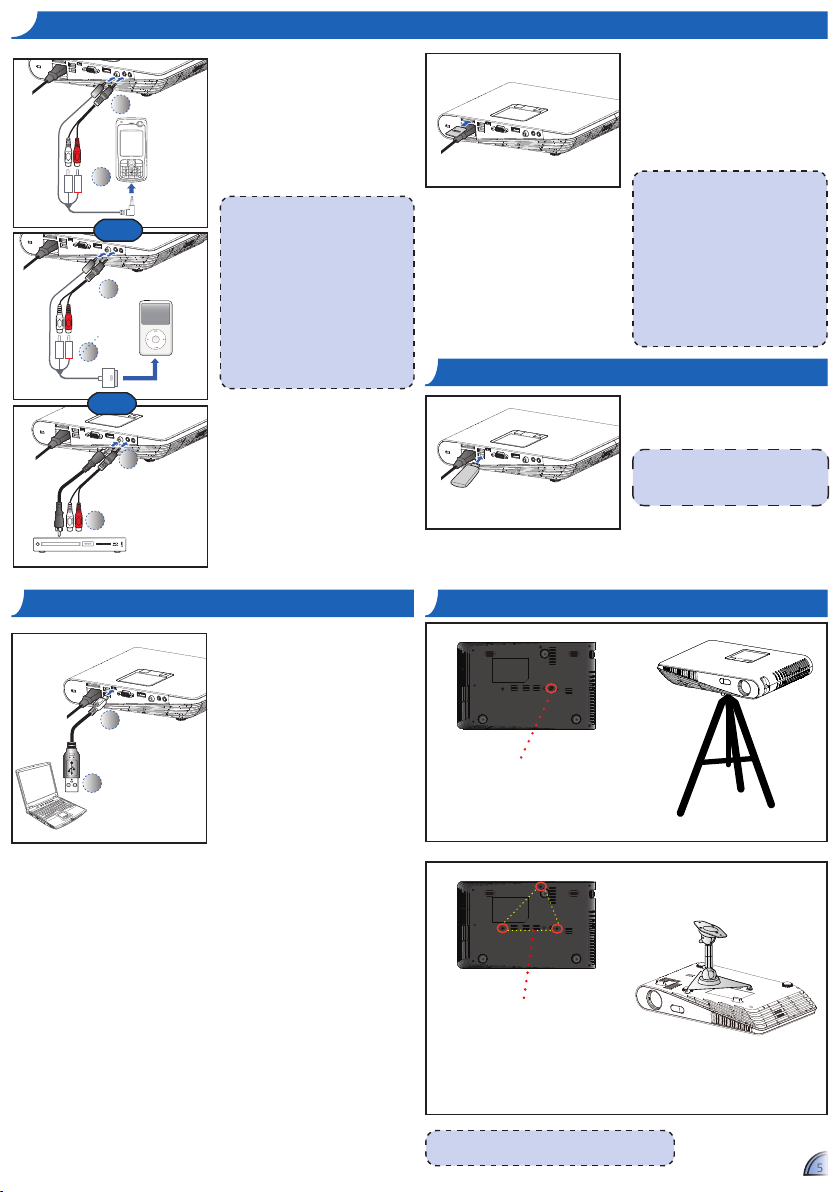
55
LOCK
2
1
1
2
1
2
ei n g a n g S q u e l l e a n S c h l i e S S e n – co m P o S i t e av-ei n g a n g
TM
2
1
1. Schließen Sie die AV-Eingangsquelle an. (~)
2. Drücken Sie nach Einschalten des
Projektors die direkte Quellentaste an der Fernbedienung oder
wischen Sie am Sensorpanel nach
links oder rechts.
<Hinweis>
oder
Zur Video- und
Audioeingabe
oder
1. Alle anderen Marken und Produktnamen
sind Marken oder eingetragene Marken
der jeweiligen Firmen.
2. Die Kabel zum Anschließen von
Videoausgangsgeräten werden nicht
mitgeliefert; bitte wenden Sie sich an Ihren
Händler oder Optoma.
3. iPod nano/iPod touch/iPhone/iPod classic
(ab Version 5)
4. Entwickelt für iPod/iPhone/Mobiltelefon/
PMP mit TV Out-Funktionen. Der Einsatz
mit Geräten mit einer Audiosignalspannung
von mehr als 0,3 Ueff wird nicht
empfohlen.
Sd-ka r t e e i n S t e c k e n
Stecken Sie die SD-Karte so in den
Schlitz, dass die goldenen Kontakte
nach unten zeigen.
<Hinweis>
Drücken Sie zum Entfernen der SD-•
Karte sanft auf die Kante der Karte;
dadurch springt diese ein Stück aus
dem Schlitz heraus.
Entfernen Sie die SD-Karte nicht, •
während der Projektor Bilder von der
Karte projiziert. Andernfalls können
Daten verlorengehen oder die Karte
beschädigt werden.
Das Gerät unterstützt SD-Karten mit •
einer Größe von bis zu 32 GB.
Eine SD-Karte ist im Lieferumfang nicht •
enthalten.
uSB-fl a S h -la u f W e r k e i n S t e c k e n
Schließen Sie ein USB-FlashLaufwerk am USB-Port (Typ A) auf der
Rückseite des Projektors an.
<Hinweis>
Das Gerät unterstützt USB-Flash-Laufwerke
mit FAT32-Format.
co m P u t e r f ü r Be d i e n u n g S a n l e i t u n g a n S c h l i e S S e n
1. Schließen Sie das Gerät über das
Micro-USB-zu-USB-Typ-A-Kabel
an einem Notebook oder PC an.
2. Schalten Sie den Projektor ein.
3. Das CD-ROM-Symbol erscheint
am Notebook/PC-Bildschirm.
4. klicken Sie auf das CD-ROMSymbol und öffnen Sie die
Bedienungsanleitung.
Pr o j e k t o r m o n t i e r e n
Befestigungsöffnung für Stativeinsatz
Drehen Sie ein Standardstativ in die
Befestigungsöffnung am Projektor.
Schraubenlöcher (M3 x 10) zur
Deckenmontage
1.StellenSiedenProjektorverkehrtherumaufeinenachenUntergrund.
2. Richten Sie die drei Montagelöcher aus und sichern die Halterung mit
den drei Deckenmontageschrauben am Projektor.
<Hinweis>
Stativ und Deckenhalterung sind optionales Zubehör.
*Standardstativ
*Deckenhalterung
Page 6
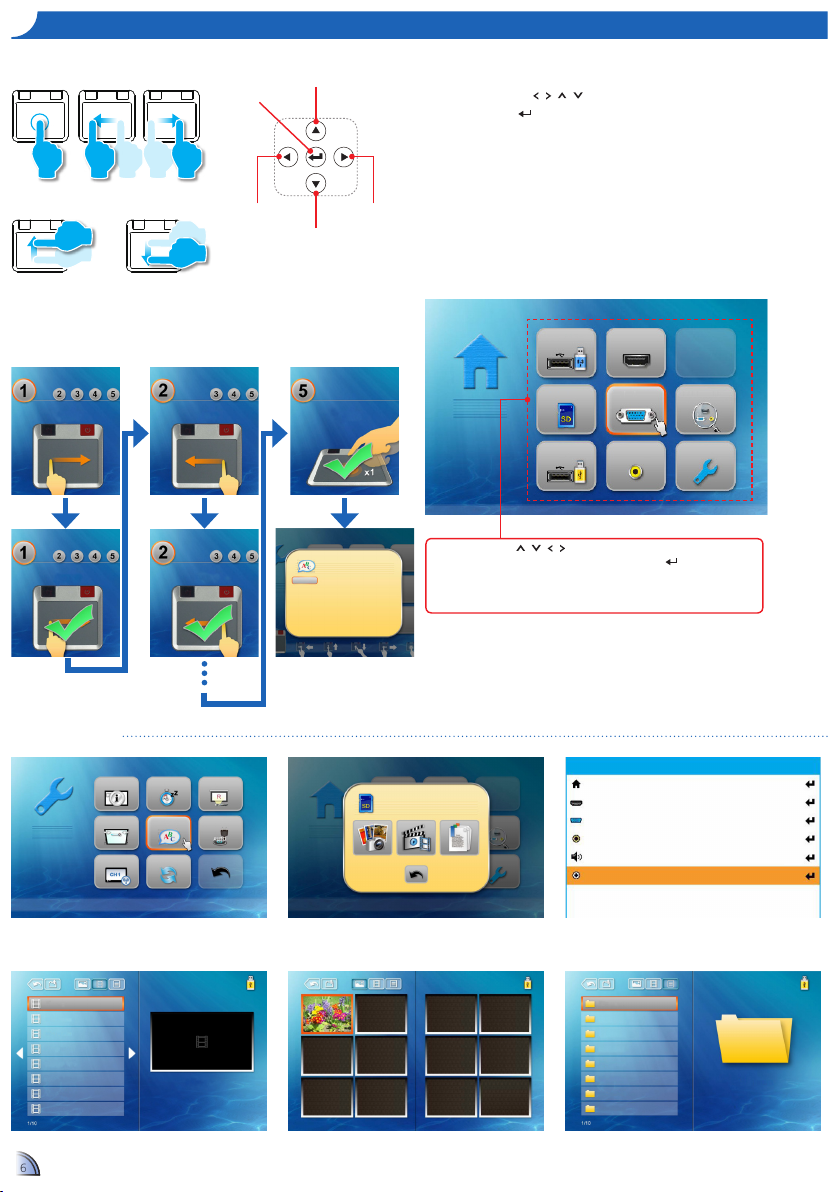
66
So v e r W e n d e n Sie d a S me n ü
Sensorpanel (SP) Fernbedienung (FB)
Antippen
Nach links
wischen
Nach rechts
wischen
OK-Taste
Aufwärtstaste
FB: Wählen Sie mit • / / / die gewünschte Option, drücken Sie zum Bestäti-
gen der Auswahl .
SP: Wischen Sie zum Hervorheben der gewünschten Option nach links/rechts/
oben/unten und tippen/klicken Sie zum Bestätigen der Auswahl.
Die Tastenfunktionen können je nach aktuellem Modus variieren.•
Nach oben
wischen
Nach unten
wischen
Touchpad-Praxisanleitung
Diese Bildschirme erscheinen, wenn Sie
den Projektor zum ersten Mal benutzen oder
zurücksetzen.
Rechts
Rechts
Untermenüeinträge
Informationen Zeitsteuerung Projektion
Trapezkor Sprache Direkt einschalten
Wi Kanal Rücksetzen
Links
Links
Linkstaste
Rechtstaste
Abwärtstaste
Enter
English Français Español Italiano
Português Deutsch Nederlands Polski
Русский Svenska Ελληνικά Türkçe
繁體中文
한국어
简体中文
Startmenü
Kabellos präsentieren
SD-Karte VGA
USB Video Einstellungen
FB: Wählen Sie mit / / / den Menüeintrag, auf den Sie zugreifen
möchten; drücken Sie zum Aufrufen des Menübildschirms .
SP: Wählen Sie zum Auswahl des Menüeintrags, auf den Sie zugreifen
möchten, nach oben/unten/links/rechts; tippen/klicken Sie zum Aufrufen des
Menübildschirms.
日本語
Home
HDMI
VGA
Video
Volume
Advanced
HDMI
Automatische Suche
Menu
Dateiname
Dateiname
Dateiname
Dateiname
Dateiname
Dateiname
Dateiname
Dateiname
Einstellungen-Menü
SD-Karte/USB-Menü
Dateiname
Einstellungen-Menü
(HDMI-, VGA-, Videomodi)
Dateiname
Dateiname
Dateiname
Dateiname
Dateiname
Dateiname
Dateiname
Dateiname
Dateiname
Foto-MenüVideo-Menü Ofce-Betrachter-Menü
Page 7
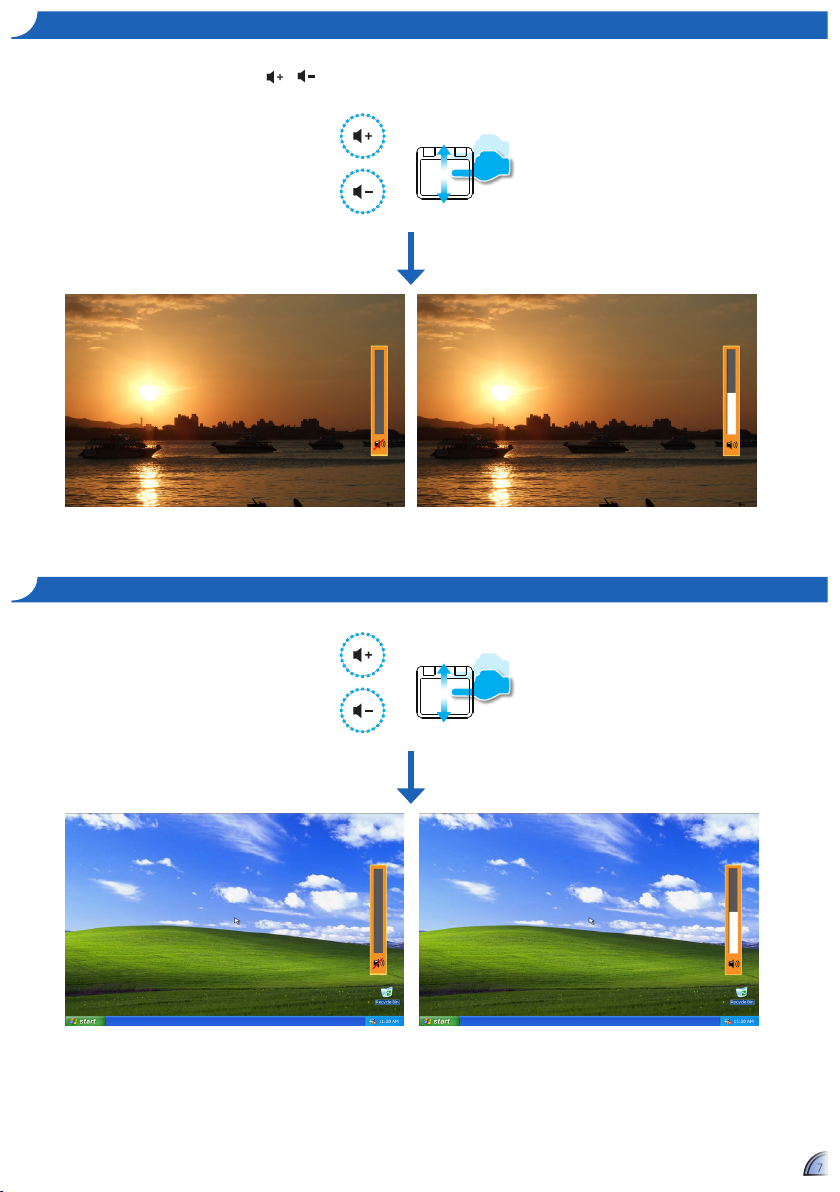
77
So P a S S e n Si e d i e la u t S t ä r k e a n – qu e l l e : Sd-ka r t e / uSB-fl a S h -la u f W e r k
Drücken Sie zum Anpassen der Lautstärke • / an der Fernbedienung oder wischen Sie am Touchpad nach oben/unten.
So P a S S e n Si e d i e la u t S t ä r k e a n – qu e l l e : vga / vi d e o / hdmi
Page 8

88
So g e B e n Sie vi d e o S W i e d e r – qu e l l e : Sd-ka r t e / uSB-fl a S h -la u f W e r k
Videos von einer SD-Karte oder einem USB-Flash-Laufwerk wiedergeben
Wählen Sie eine Datenquelle
1.
Der Bildschirm, das Quellsymbol des
Tastenhinweises und die Reihenfolge, in der
die Bildschirme erscheinen, können je nach
verfügbarer Datenquelle variieren.
Kabellos präsentieren
HDMI
SD-Karte VGA
USB Video Einstellungen
Datenquelle
ändern
Datenquelle
ändern
Kabellos präsentieren
SD-Karte VGA
USB Video Einstellungen
Automatische Suche
HDMI
Automatische Suche
Zurück-Symbol
Wählen Sie das Videomenü
2.
<Hinweis>
Der angezeigte Bildschirm kann je nach der im
vorherigen Schritt ausgewählten Datenquelle variieren.
Ordnerliste
anzeigen
Wählen Sie eine Videodatei
3.
Dateiname
Dateiname
Dateiname
Dateiname
Dateiname
Dateiname
Dateiname
Dateiname
Wiedergabe
starten
Die Datei wird wiedergegeben
4.
Dateiname
FB: Drücken Sie zur Auswahl
des Menüeintrags / .
SP: Wischen Sie zur Auswahl
des Menüeintrags nach links/
rechts.
Zurück-Symbol
Menüleiste
FB: Drücken Sie zur Auswahl
der Dateiliste / / / .
SP: Wischen Sie zur Auswahl
der Dateiliste nach oben/
unten/links/rechts.
Datenquelle
ändern
Videowiedergabemodus (siehe Seite 8)
Zurück-Symbol
Menüleistensteuerung
Back + Video-Menü
+
Zum
+
übergeordneten
Verzeichnis
+ Dokumentenmenü
+ Foto-Menü
Page 9

99
So g e B e n Sie vi d e o S W i e d e r – vi d e o W i e d e r g a B e m o d u S
<Hinweis>
Der Tastenhinweis wird ausgeblendet, wenn das Bedienfeld
5 Sekunden nicht benutzt wird.
Drücken Sie zur Anzeige des Tastenhinweises die Enter-Taste.
Einstellungen-Menü
Medienwiedergabesteuerung
Rückspulen 2x, 4x, 8x, 16x und 32x
+
Wiedergabe Wiedergabe Pause
+
Schnellvorlauf 2x, 4x, 8x, 16x und 32x
+
Einstellung Advanced-Einstellung
+
Wiederholen
+
SRS
SRS
Treble
Bass
+
Drücken Sie zum Ein-/Ausschalten von SRS / .
Drücken Sie beim Abschalten von SRS zur Auswahl von Treble und Bass / .
Drücken Sie zum Verringern des Wertes und zum Erhöhen des Wertes .
Anzeigemodus
+
Kontrasts und
+
Helligkeit
Back Zurück zum übergeordneten Menü
+
Alles
wiederholen
Hellmodus
Fotomodus
Eines
wiederholen
Off
PC-Modus
Kinomodus
Wiederholung
deaktivieren
Brightness: Drücken Sie zum Erhöhen/Verringern der Helligkeit
/ .
Contrast: Drücken Sie zum Verringern/Erhöhen des Kontrasts
/ .
Page 10

1010
So B e t r a c h t e n Si e fo t o S – qu e l l e : Sd-ka r t e / uSB-fl a S h -la u f W e r k
Fotos von einer SD-Karte oder einem USB-Flash-Laufwerk betrachten
Wählen Sie eine Datenquelle
1.
Der Bildschirm, das Quellsymbol des
Tastenhinweises und die Reihenfolge, in der
die Bildschirme erscheinen, können je nach
verfügbarer Datenquelle variieren.
Kabellos präsentieren
HDMI
SD-Karte VGA
USB Video Einstellungen
Datenquelle
ändern
Datenquelle
ändern
Kabellos präsentieren
SD-Karte VGA
USB Video Einstellungen
Automatische Suche
HDMI
Automatische Suche
Zurück-Symbol
Wählen Sie das Fotomenü
2.
<Hinweis>
Der angezeigte Bildschirm kann je nach der im
vorherigen Schritt ausgewählten Datenquelle variieren.
FB: Drücken Sie zur Auswahl
des Menüeintrags / .
SP: Wischen Sie zur Auswahl
des Menüeintrags nach links/
rechts.
Ordnerliste
anzeigen
Durchsuchen Sie die Miniaturbilder
3.
FB: Drücken Sie zur Auswahl
der Dateiliste / / / .
SP: Wischen Sie zur Auswahl
der Dateiliste nach links/
rechts/oben/unten.
Wiedergabe
starten
Eine Vorschau der Datei wird angezeigt
4.
Zurück-Symbol
Menüleiste
Datenquelle
ändern
Fotobetrachtungsmodus (siehe Seite 10)
Zurück-Symbol
Menüleistensteuerung
Back + Video-Menü
+
Zum
+
übergeordneten
Verzeichnis
+ Foto-Menü
+ Dokumentenmenü
Page 11

1111
So g e B e n Sie fo t o S W i e d e r – mo d u S : fo t o B e t r a c h t u n g S m o d u S
<Hinweis>
Der Tastenhinweis wird ausgeblendet, wenn das Bedienfeld
5 Sekunden nicht benutzt wird.
Drücken Sie zur Anzeige des Tastenhinweises die Enter-Taste.
Einstellungen-Menü
Medienwiedergabesteuerung
Präsentation Diaschau ein Diaschau aus
+
Drehen 90 Grad im Uhrzeigersinn
+
Einstellung Advanced-Einstellung
+
Anzeigemodus
+
Kontrasts und
+
Helligkeit
Diaschaudauer
+
Back Zurück zum übergeordneten Menü
+
Hellmodus
Fotomodus
Brightness: Drücken Sie zum Erhöhen/Verringern der Helligkeit
/ .
Contrast: Drücken Sie zum Verringern/Erhöhen des Kontrasts
/ .
Dauer pro Foto im Diaschaumodus
2 Sek. 5 Sek. 10 Sek.
PC-Modus
Kinomodus
Page 12

1212
So B e t r a c h t e n Si e do k u m e n t e – qu e l l e : Sd-ka r t e / uSB-fl a S h -la u f W e r k
Dokumente von einer SD-Karte oder einem USB-Flash-Laufwerk betrachten
Wählen Sie eine Datenquelle
1.
Der Bildschirm, das Quellsymbol des
Tastenhinweises und die Reihenfolge, in der
die Bildschirme erscheinen, können je nach
verfügbarer Datenquelle variieren.
Kabellos präsentieren
HDMI
SD-Karte VGA
USB Video Einstellungen
Datenquelle
ändern
Datenquelle
ändern
Kabellos präsentieren
SD-Karte VGA
USB Video Einstellungen
Automatische Suche
HDMI
Automatische Suche
Zurück-Symbol
Wählen Sie das Dokumentenmenü
2.
<Hinweis>
Der angezeigte Bildschirm kann je nach der im
vorherigen Schritt ausgewählten Datenquelle variieren.
Ordnerliste
anzeigen
Wählen Sie die Dokumentendatei
3.
Dateiname
Dateiname
Dateiname
Dateiname
Dateiname
Dateiname
Dateiname
Dateiname
Dokument
öffnen
Die Datei wird angezeigt
4.
Dateiname
FB: Drücken Sie zur Auswahl
des Menüeintrags / .
SP: Wischen Sie zur Auswahl
des Menüeintrags nach links/
rechts.
Zurück-Symbol
Menüleiste
FB: Drücken Sie zur Auswahl
der Dateiliste / / / .
SP: Wischen Sie zur Auswahl
der Dateiliste nach links/
rechts/oben/unten.
Datenquelle
ändern
Anzeigemodus (siehe Seite 12)
Zurück-Symbol
Menüleistensteuerung
Back + Video-Menü
+
Zum
+
übergeordneten
Verzeichnis
+ Dokumentenmenü
+ Foto-Menü
Page 13

13
13
So z e i g e n Sie do k u m e n t e a n – an z e i g e m o d u S
<Hinweis>
Der Tastenhinweis wird ausgeblendet, wenn das Bedienfeld 5
Sekunden nicht benutzt wird.
Drücken Sie zur Anzeige des Tastenhinweises die Enter-Taste.
Einstellungen-Menü
Medienwiedergabesteuerung
+
+
+
+
+
+
+
+
Erweiterte Menüsteuerung (FB / SP)
Seite nach oben Nach links bewegen
Seite nach unten Back
Nach rechts
bewegen
Präsentation
Vergrößern Seite vergrößern
Verkleinern Seite verkleinern
Einstellung Advanced-Einstellung
Anzeigemodus
Kontrasts und
Helligkeit
Diaschaudauer
Back Zurück zum übergeordneten Menü
Diaschau ein Diaschau aus
Hellmodus
Fotomodus
Brightness: Drücken Sie zum Erhöhen/Verringern der Helligkeit
/ .
Contrast: Drücken Sie zum Verringern/Erhöhen des Kontrasts
/ .
Dauer pro Foto im Diaschaumodus
2 Sek. 5 Sek. 10 Sek.
PC-Modus
Kinomodus
Page 14

1414
So P a S S e n Si e d i e ei n S t e l l u n g e n a n
Wählen Sie das
1.
„Einstellungen“-Menü
Kabellos präsentieren
HDMI
SD-Karte VGA
USB Video Einstellungen
Automatische Suche
Einstellungsmenüsteuerung
Zeitsteuerung
Zeitsteuerung
+
Projektion
Projektion
+
Rufen Sie das
2.
„Einstellungen“-Menü auf
Informationen Zeitsteuerung Projektion
Trapezkor Sprache Direkt einschalten
Wi Kanal
Rücksetzen
Schaltet den Projektor automatisch zu einer voreingestellten Zeit aus.
Zeitsteuerung
On
Zeitsteuerung
Off
Zur Front- oder Rückprojektion umschalten.
Projektion
Front Rear
Trapezkor
Sprache
Direkt einschalten
+
+
+
Trapezkor
Sprache
Direkt einschalten
Drücken Sie zum Umschalten zwischen automatischer / manueller Trapezkorrektur „Enter“.
Manuelle Trapezkorrektur: Drücken Sie
im manuellen Modus
zum Anpassen der
Auto-Trapezkorrektur
Trapezkorrektur / .
Einstellung der Systemsprache. Verschieben Sie den Auswahlbalken mit / / / ; drükken Sie dann zur Auswahl der Sprache „Enter“.
English Français Español Italiano
Português Deutsch Nederlands Polski
Русский Svenska Ελληνικά Türkçe
繁體中文
한국어
日本語
简体中文
Der Projektor schaltet sich automatisch ein, wenn er mit Strom versorgt wird, ohne dass Sie
die „ “-Taste am Projektorbedienfeld oder an der Fernbedienung drücken müssen.
Direkt einschalten
On
Direkt einschalten
Off
Page 15

1515
So P a S S e n Si e d i e ei n S t e l l u n g a n
Einstellungsmenüsteuerung
Wi Kanal
Rücksetzen
WiKanal Drücken Sie zum Umschalten des WLAN-Kanal „Enter“ (von 1 bis 11).
+
Rücksetzen
+
Back Rückkehr zum übergeordneten Menü.
+
Drücken Sie zum Rücksetzen der Parameter in allen Menüs auf die werkseitigen Standardeinstellungen „Enter“.
Page 16

1616
ka B e l l o S P r ä S e n t i e r e n -mo d u S
Kabellos präsentieren-Modus
<Hinweis>
Wenn Sie die Kabellos präsentieren-Funktion das erste Mal einsetzen, installieren Sie bitte die „MirrorOp Lite“-Software auf Ihrem PC:
1. Doppelklicken Sie am Windows-Desktop auf „setupMirrorOpSender.exe“. Folgen Sie den Bildschirmanweisungen zum Abschließen der
Softwareinstallation.
2. Weitere Einzelheiten entnehmen Sie bitte der Bedienungsanleitung des WLAN-Dongles.
Stecken Sie den WLAN-
1.
Dongle ein
Wählen Sie das „WiFi“-Menü
2.
Kabellos präsentieren
HDMI
Betrachten Sie die
3.
Informationen zur
Kabellos präsentieren-
Funktion.
SD-Karte VGA
USB Video Einstellungen
<Hinweis>
Der Projektor ist nur mit einem „Optoma
Wireless Dongle“ kompatibel. Einzelheiten
erfahren Sie beim Optoma-Kundendienst.
Medienwiedergabesteuerung
<Hinweis> Weitere Anweisungen entnehmen Sie bitte der Bedienungsanleitung des WLAN-Dongles.
SRS
SRS
Treble
Bass
+
Drücken Sie zum Ein-/Ausschalten von SRS / .
Drücken Sie beim Abschalten von SRS zur Auswahl von Treble und Bass / .
Drücken Sie zum Verringern des Wertes und zum Erhöhen des Wertes .
Anzeigemodus
+
Kontrasts und
+
Helligkeit
Back Zurück zum übergeordneten Menü
+
Hellmodus
Fotomodus
Brightness: Drücken Sie zum Erhöhen/Verringern der Helligkeit
/ .
Contrast: Drücken Sie zum Verringern/Erhöhen des Kontrasts
/ .
PC-Modus
Kinomodus
Startmenü
Off
Automatische Suche
Schließen Sie Notebook/PC
entsprechend der Schnellanleitung am
Bildschirm an; synchronisieren Sie den
Bildschirm mit dem Notebook/PC.
Auf Verbindung zum PC/
Notebook-Client warten
Rufen Sie den Bildschirm
4.
auf.
FB: Drücken Sie zum Öffnen der Menüliste
und zur Auswahl des Menüeintrags / .
SP: Tippen / Klicken Sie zum Öffnen der
Menüliste, wischen Sie zur Auswahl des
Menüeintrags nach links/rechts.
Page 17

1717
vga-mo d u S / vi d e o m o d u S / hdmi-mo d u S
Wählen Sie das „VGA“- / „HDMI“- /
1.
„Video“-Menü
Kabellos präsentieren
HDMI
SD-Karte VGA
USB Video Einstellungen
Startmenü
Externe Quelle wählen
Untermenüsteuerung
Home Rufen Sie das Home-Menü auf.
+
HDMI Wechselt zur HDMI-Quelle.
+
VGA Wechselt zur VGA-Quelle.
+
Video Wechselt zur Videoquelle.
+
Volume Drücken Sie zum Verringern/Erhöhen der Lautstärke / .
+
Advanced Die Optionen unterscheiden sich je nach Quelle.
+
Eintragssteuerung (nur beim Advanced-Untermenü)
SRS
Treble
Bass
+
Drücken Sie zum Ein-/Ausschalten von SRS / .
Drücken Sie beim Abschalten von SRS zur Auswahl von Treble und Bass / .
Drücken Sie zum Verringern des Wertes und zum Erhöhen des Wertes .
LED-Modus Hellmodus / Fotomodus / PC-Modus / Kinomodus
+
Brightness Drücken Sie zum Erhöhen/Verringern der Helligkeit / .
+
Contrast Drücken Sie zum Verringern/Erhöhen des Kontrasts / .
+
3D Mode On / Off
+
3D Sync On / Off
+
Phase Drücken Sie zum Erhöhen/Verringern des Wertes / .
+
Clock Drücken Sie zum Erhöhen/Verringern des Wertes / .
+
Exit Verlässt dieses Menü und kehrt zum vorherigen Menü zurück.
+
Automatische Suche
SRS
Rufen Sie das
2.
Untermenü auf
Home
HDMI
VGA
Video
Volume
Advanced
Exit
Off
Wählen Sie die Option
3.
aus
Menu
VGA-Untermenüeintrag
SRS On
LED-Modus
Brightness
Contrast
3D Mode
3D Sync
Phase
Clock
Exit
Advanced
HDMI-Untermenüeintrag
SRS On
LED-Modus
Brightness
Contrast
3D Mode
3D Sync
Exit
Advanced
Video-Untermenüeintrag
SRS On
LED-Modus
Brightness
Contrast
Exit
Advanced
Bright
Off
No
Bright
Off
No
Bright
Page 18

1818
fi r m W a r e a k t u a l i S i e r e n
Softwareaktualisierungen können vom Computer bezogen werden.
1. Erstellen Sie auf Ihrem Computer einen Ordner mit dem Namen „Aktualisierung“.
2. Laden Sie die aktuellste Firmware von www.optoma.com herunter und speichern sie im „Aktualisierung“-Ordner.
3. Kopieren Sie den „Aktualisierung“-Ordner in das Stammverzeichnis der SD-Karte.
4. Stecken Sie die SD-Karte in den SD-Kartenschlitz des Projektors und drücken Sie die Ein-/Austaste.
5. Befolgen Sie die nachstehenden Schritte.
Warten Sie auf die
1.
Fertigstellung
Die Aktualisierung kann
2.
eine Weile dauern
Page 19

ko m P a t i B l e vga- / vi d e o m o d i
Timing-Tabelle
Modus Auösung V-Sync (Hz) Mac
640 x 480 60 / 72 / 75 / 85
VGA
800 x 600 56 / 60 / 72 / 75 / 85 / 120
SVGA
1024 x 768 60 / 70 / 75 / 85 / 120
XGA
HDTV (720p)
WSXGA+
1280 x 720 50 / 60 60
1280 x 768 60 / 75 / 85 60
WXGA
1280 x 800 60
WXGA
1366 x 768 60 60
WXGA
1400 x 1050 60 60
SXGA+
1680 x 1050 60 60
480i /480P 60
576i /576P 50
YPbPr,
HDMI
720 P 50 / 60
1080 i 50 / 60
1080P 24 / 50 / 60 60
(*1)
(*3)
(*3)
60 / 72 / 85
60 / 72 / 85
60 / 70 / 75 / 85
(*1)
(*1)
/ 75 / 85
(*2)
ko m P a t i B i l i t ä t : do k u m e n t
Der Projektor nutzt zum Öffnen und Betrachten von Microsoft®ofce-und
Adobe® PDF-Dateien den Picsel File Viewer.
Unterstützte Versionen
Microsoft®Ofce95
Microsoft®Ofce97
Microsoft®Ofce2000
Microsoft®Ofce2003
Microsof®Ofce2007
Microsoft®Ofce2010
Kompatible Dokumentenformate
Microsoft®Ofce-Anwendung
Word
Power Point
Excel
<Hinweis>
(*1) Kein unterstütztes Eingangssignal bei HDMI.
(*2) Kein unterstütztes Eingangssignal analogem RGB (Computer).
(*3) Unterstützt 3D-Taktung.
Adobe PDF .pdf
li S t e d e r u n t e r S t ü t z t e n me d i e n d a t e i e n : vi d e o
Video
Dateiformat Videoformat Audioformat MaximaleDekodierauösung Prole Stufe
MPG,MPEG
AVI,MOV,MP4
AVI,MOV,MP4,MKV
AVI,MOV,MP4,WMV
AVI,MOV,MP4
AVI,MOV
WMV
FLV
<Hinweis>
Videoformat unterstützt keine Inhalte mit B-Frame-Funktion
MPEG1 MPEG1 L1-3 1920 x 1080, 30 Hz, 19 Mbps
H.263
MPEG1 L1-3
HE-ACC v1
1920 x 1080, 30 Hz, 19 Mbps P3 70
MPEG1 L1-3
H.264
HE-ACC v1
1920 x 1080, 30 Hz, 19 Mbps BP/MP/HP L4,1
AC3
MPEG4 HE-ACC v1 1920 x 1080, 30 Hz, 19 Mbps SP/ASP L5
Xivd
MJPEG
MPEG1 L1-3
HE-ACC v1
MPEG1 L1-3
HE-ACC v1
1920 x 1080, 30 Hz, 19 Mbps HD
1920 x 1080, 30 Hz, 19 Mbps Baseline YUV444
VC-1 WMA8/9 (v1/v2) 1920 x 1080, 30 Hz, 19 Mbps SP/MP/AP L3
Sorenson Spark
MPEG1 L1-3 1920 x 1080, 30 Hz, 19 Mbps Spark
Ofce-Version
Dateierwei-
terung
.doc
.docx
.ppt
.pptx
.xls
.xlsx
li S t e d e r u n t e r S t ü t z t e n me d i e n d a t e i e n : Bi l d
Bild
Dateiformat Dateierweiterung Maximalauösung
BMP
JPG, JPEG
*.bmp 3000 x 3000 = 9.000.000
Progressive: 2048 x 2048 = 4.194.304
*.jpg, *jpeg
Baseline: 3254 x 2448 = 7.965.792
Unterstützt YUV 420, YUV422
1919
Page 20

2020
Pr o B l e m l ö S u n g
Bei Problemen mit dem Projektor lesen Sie folgende Hinweise durch. Lässt sich ein
Problem nicht beheben, wenden Sie sich bitte an Ihren örtlichen Händler oder ein
Kundencenter.
Bildprobleme
Es wird kein Bild angezeigt
•AchtenSiedarauf,dassdasNetzkabelrichtigundfestangeschlossenist.
•ÜberprüfenSie,obdieKontaktstiftederAnschlüsseverbogenoder
abgebrochen sind.
•StellenSiesicher,dassderProjektoreingeschaltetist.
Das Bild ist nicht fokussiert
•BetätigenSiedenFokusring.
•StellenSiesicher,dassdieEntfernungzwischenProjektorund
Projektionsäche0,5bis4,5Meterbeträgt.WeitereHinweisehierzundenSie
auf S. 4.
Das Bild ist zu klein bzw. zu groß
•SchiebenSiedenProjektornäherzumbzw.weiterwegvomBildschirm.
Tonprobleme
Kein Ton
•DrückenSiewährendderMusikwiedergabe oder .
<Hinweis>
Wenn der Projektor eine Temepratur von 85 ºC erreicht, schaltet er sich aufgrund des
integrierten Temperaturschutzes automatisch aus. Dies ist keine Fehlfunktion. Lassen Sie den
Projektor abkühlen, bevor Sie ihn wieder einschalten.
ur h e B e r r e c h t / ma r k e n r e c h t
Copyright © Optoma Company Limited.
Alle Rechte vorbehalten.
Optoma behält sich das Recht vor, technische Änderungen vorzunehmen.
Optoma übernimmt keine Haftung bei Schäden, die direkt oder indirekt durch
Fehler, Auslassungen oder Diskrepanzen zwischen dem Gerät und dieser
Dokumentation verursacht werden.
Andere Markennamen oder Logos sind Marken oder eingetragene Marken
ihrer jeweiligen Inhaber.
Das Gerät ist nicht für die Benutzung im unmittelbaren Gesichtsfeld am
Bildschirmarbeitsplatz vorgesehen.
an h a n g
KlauselzumOfce-/Dokumenten-Betrachter
Das Urheberrecht gehört Picsel und dient der Vermeidung von
Rechtsverletzungen durch Endverbraucher und Dritte.
1. Das gesamte geistige Eigentum, u. a. inklusive dem Urheberrecht, in PicselProdukten gehört Picsel oder seinen Zulieferern.
2. Folgendes ist dem Endverbraucher untersagt:
Die Anfertigung von Kopien der Picsel-Produkte sowie die Zurverfügungstellung •
dieser an Dritte.
Reverse Engineering, Demontage, Rückübersetzung oder jegliche Dekodierung •
der Picsel-Produkte sowie Kopien oder Teile davon, die der Erlangung des
Quellcodes dient. Nur entsprechend des geltenden Gesetzes aufbewahren.
3. Picsel gibt keine Zusicherungen oder Garantien – weder ausdrücklich noch
impliziert (durch Statute oder anderweitig) – bezüglich der Leistungsfähigkeit,
Qualität, Eignung zu einem bestimmten Zweck oder Marktgängigkeit von
Picsel-Produkten oder Anderweitigem; alle derartigen Zusicherungen oder
Garantien werden ausdrücklich abgelehnt und ausgeschlossen.
4. Picsel stimmt zu und erkennt an, dass Picsel und Picsel-Produkte in der
Endverbraucherlizenzvereinbarung nicht gezielt genannt werden.
Page 21

2121
We l t W e i t e oP t o m a -ni e d e r l a S S u n g e n
Für Reparatur und Kundendienst wenden Sie sich bitte an Ihre örtliche Niederlassung.
USA
3178 Laurelview Ct. 888-289-6786
Fremont, CA 94538, USA 510-897-8601
www.optomausa.com services@optoma.com
Kanada
2420 Meadowpine Blvd., Suite #105 888-289-6786
Mississauga, ON, L5N 6S2, Canada 510-897-8601
www.optoma.ca
Lateinamerika
3178 Laurelview Ct. 888-289-6786
Fremont, CA 94538, USA 510-897-8601
www.optomausa.com
Europa
42 Caxton Way, The Watford Business +44 (0) 1923 691 800
Park Watford, Hertfordshire, +44 (0) 1923 691 888
WD18 8QZ, UK service@tsc-europe.com
www.optoma.eu
Service-Telefon: +44 (0)1923 691865
Benelux BV
Randstad 22-123 +31 (0) 36 820 0253
1316 BW Almere +31 (0) 36 548 9052
The Netherlands
www.optoma.nl
Frankreich
Bâtiment E +33 1 41 46 12 20
81-83 avenue Edouard Vaillant +33 1 41 46 94 35
92100 Boulogne Billancourt, France savoptoma@optoma.fr
Spanien
C/ José Hierro,36 Of. 1C 28522 +34 91 499 06 06
Rivas Vacia Madrid, +34 91 670 08 32
Spain
services@optoma.com
services@optoma.com
Deutschland
Wiesenstrasse 21 W +49 (0) 211 506 6670
D40549 Düsseldorf, +49 (0) 211 506 66799
Germany info@optoma.de
Skandinavien
Lerpeveien 25 +47 32 98 89 90
3040 Drammen +47 32 98 89 99
Norway
PO.BOX 9515
3038 Drammen
Norway
Korea
WOOMI TECH.CO.,LTD. +82+2+34430004
4F, Minu Bldg. 33-14, Kangnam-Ku, +82+2+34430005
Seoul,135-815, KOREA
Japan
東京都足立区綾瀬
株式会社オーエスエム
ポートセンター
Taiwan
12F., No.215,Sec. 3, Beixin Rd., +886-2-8911-8600
Xindian Dist., New Taipei City 231, +886-2-8911-6550
Taiwan, R.O.C. services@optoma.com.tw
www.optoma.com.tw asia.optoma.com
Hongkong
Unit A, 27/F Dragon Centre +852-2396-8968
79 Wing Hong Street, +852-2370-1222
Cheung Sha Wan, www.optoma.com.hk
Kowloon, Hong Kong
China
5F, No. 1205, Kaixuan Rd., +86-21-62947376
Changning District +86-21-62947375
Shanghai, 200052, China www.optoma.com.cn
info@optoma.no
3-25-18
www.os-worldwide.com
: 0120-46-5040
info@osscreen.com
